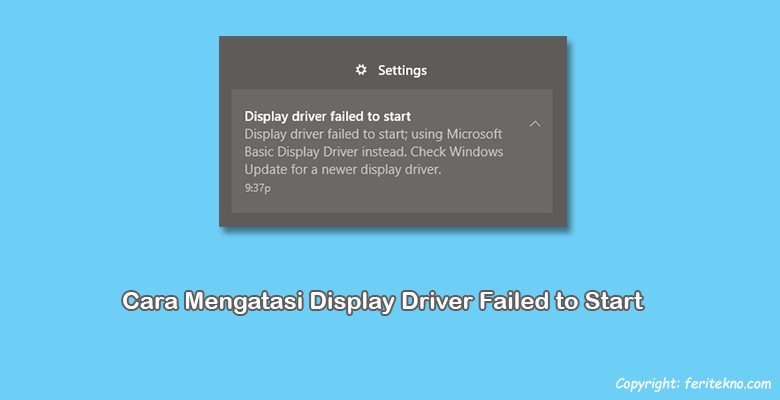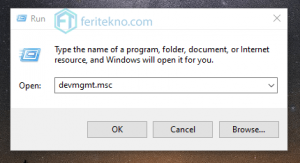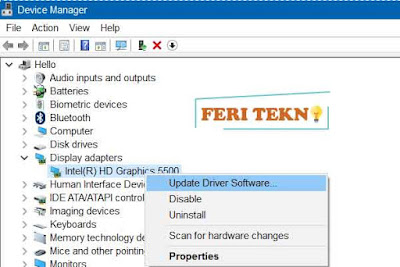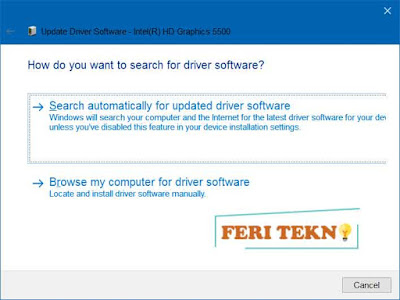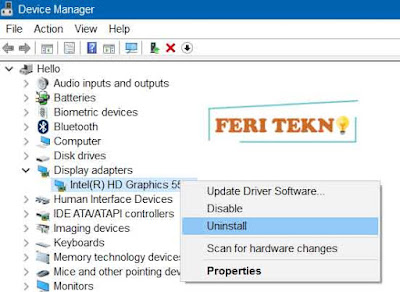Ketika windows gagal menjalankan suatu driver secara normal, maka akan muncul notifikasi Display driver failed to start, hal ini bisa saja terjadi karena driver yang dipasang tidak cocok dengan windows atau juga bisa karena kudet (kurang update drivernya).
Jika hal ini hanya muncul sekali, teman-teman bisa abaikan saja notifikasi tersebut (cukup menyilang / close notifikasinya).
Kalau notifikasi tersebut selalu muncul dalam waktu sering, hal ini memang benar ada kesalahan yang cukup serius dan teman-teman harus perbaiki kesalahan tersebut.
Tak hanya windows 10 saja, bagi pengguna windows 8 & 7 juga bisa ikuti metode ini, karna penyelesaian masalahnya sama saja.
Daftar Isi Artikel Ini
ToggleCara Mengatasi/Memperbaiki Notifikasi Display Driver Failed To Start
#Cara Pertama: Update Drivernya
- Silahkan buka device manager, caranya bisa tekan Logo Win + R secara bersamaan pada keyboard.
- Setelah muncul Run, ketik perintah devmgmt.msc
- Klik OK.
- Setelah device managernya terbuka, kamu cari Display Adapters.
- Kemudian klik kanan pada kartu grafisnya yang mengalami masalah.
- Lalu pilih Update Driver Software.
- Setelah kamu pilih update driver software, nanti muncul notifikasi.
- Disitu kamu pilih “Search automatically for updated driver software” (supaya windowsnya update secara otomatis pada kesalahan yang sedang dialami).
- Hal ini diperlukan koneksi internet (tenang enggak besar kok, gak bakal habisin kuota).
- Tunggu sampai selesai install drivernya, jika gagal nanti akan muncul pesan “No updates were found“.
- Jika berhasil updatenya akan muncul pesan “Windows has successfully updated your driver software“.
- Terakhir lakukan restart pada pc/laptop milik kalian.
#Cara Kedua: Install Ulang Driver Grafis
- Langkah awal silahkan download terlebih dahulu kartu grafis di google buaanyak, pastikan kartu grafisnya sesuai dengan tipe laptop/pc kamu.
- Kalau sudah kedownload, silahkan buka device manager (cara bukanya sudah saya jelaskan pada metode pertama diatas).
- Kamu cari Display Adapters-nya, lalu kamu buka kedalamnya lagi sampai muncul driver kartu grafis pada komputer kamu.
- Habis itu klik kanan drivernya dan pilih Uninstall.
- Klik tombol Yes atau Ok jika ada notifikasi muncul.
- Jika ditanya untuk meminta ulang pc, kamu yes saja untuk merestart komputer kamu.
- Jika komputer sudah nyala kembali, kamu install driver yang tadi kamu download, ikuti saja prosedur installnya sampai selesai.
- Jika sudah berhasil di install, kamu restart kembali komputernya, supaya komputer lebih optimal kinerjanya.
Akhir Kata dari Admin
Semoga dengan 2 (dua) metode diatas bisa bermanfaat untuk teman-teman yang sedang mengalami masalah ini.
Biasanya pada cara pertama diatas sudah pasti bakalan berhasil untuk mengatasi solusi ini, jika memang masih belum yaa mau enggak mau teman-teman ikuti lagi cara keduanya.
Mungkin itu saja tutorial serta penjelasan pada artikel ini mengenai solusi display driver failed to start; using microsoft basic display driver instead. check windows update for a newer display driver. Selamat untuk mencobanya! 🙂